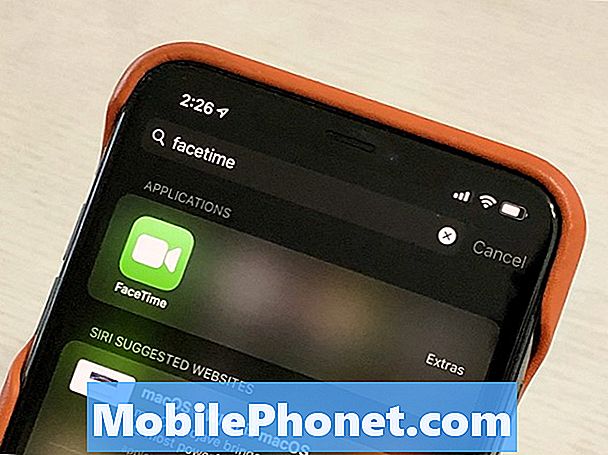תוֹכֶן
מתקשים להפעיל סרטונים בסמסונג גלקסי A5? המשך לקרוא כדי לברר מדוע זה קורה וכיצד לפתור את הבעיה.
אנשים רבים נתקלו בבעיה זו לאחר התקנת עדכון חדש (אפליקציה או קושחה) במכשירי האנדרואיד שלהם. כשניסו להשמיע סרטונים ב- YouTube, Facebook או Instagram, שגיאה שאומרת, "לא ניתן להפעיל וידאו”היה צץ. אם זה קרה גם לך, תוכל לנסות לתקן את הבעיה במדריך זה לפתרון בעיות. אך לפני שתתחיל לפתור בעיות, ננסה תחילה לקבוע את הסיבה הבסיסית. פעולה זו תעזור לנו להבין כיצד ומה מפעיל את הבעיה בגלקסי A5 שלך.
עכשיו לפני שנמשיך, אם יש לך חששות אחרים עם המכשיר שלך, ודא שאתה מבקר בדף פתרון הבעיות של Galaxy A5, שכן כבר התייחסנו לכמה מהבעיות הנפוצות ביותר בטלפון זה. מצא נושאים הדומים לשלך והשתמש בפתרונות או בפתרונות לעקיפת הבעיה. אם אתה עדיין זקוק לעזרתנו לאחר מכן, מלא את שאלון בעיות אנדרואיד ולחץ על שלח ליצירת קשר.
מה מפריע לגלקסי A5 שלך לשחק בסרטונים?
ככל הנראה, מדובר בנושא תוכנה. זו יכולה להיות בעיה מבודדת בפייסבוק, יוטיוב, אינסטגרם או אפליקציות רלוונטיות אחרות בהן אתה משתמש להפעלת סרטונים במכשיר שלך. במקרים מסוימים, השגיאה מיוחסת לקובץ וידאו פגום שאתה מנסה להפעיל. זה כמו כשאתה מוריד שיר אבל ההורדה לא הצליחה או נקטע ולכן לא הסתיים. אותו דבר כשניסית לפתוח מסמך פגום באמצעות Microsoft Word במחשב. אמנם ייתכן שתוכל לגשת לקובץ, אך יש סיכוי גבוה יותר שלא תוכל לפתוח אותו פשוט משום שהקובץ נשבר. במקרה זה, אפליקציית המדיה או הווידאו שלך לא הצליחה לקרוא את קובץ הווידיאו השבור ולכן היא לא תוכל להפעיל אותו. ברוב המקרים נמצא כי השגיאה נוצרה על ידי עדכון פגום המותקן באפליקציית Google+.
בדרך כלל המכשיר שלך יבקש ממך התראה או הודעת שגיאה רלוונטית. אז הקפד לקרוא כל הנחיה שתראה כי היא תתן לך כמה רמזים על מה שהתרחש ואיך בסופו של דבר אתה מתמודד עם בעיה זו.
פתרונות פוטנציאליים ופתרונות דרך
להלן סקירה של פתרונות פוטנציאליים ופתרונות דרך שעשו פלאים למשתמשי טלפון אנדרואיד אחרים שהתמודדו עם אותן בעיות בעת הפעלת סרטונים במכשירים שלהם. נסה את הפתרונות האלה ובדוק אם גם אתה יכול להשיג את אותה התוצאה החיובית.
לפני שתתחיל, תן לטלפון שלך הפעלה מחדש מהירה כדי לרענן את המערכת ואת שאר האפליקציות. ביצוע הפעלה מחדש יכול גם לתקן תקלות קלות שעלולות לגרום להתנהגות לא נכונה של האפליקציה או המכשיר שלך. לאחר ההפעלה מחדש, נסה להפעיל את הסרטון שוב. אם הוא עדיין לא פועל, המשך לפתור בעיות תוכנה בגלקסי A5 שלך בכל אחת מהשיטות הבאות.
אפס את העדפות האפליקציה ב- Galaxy A5 שלך.
כשאתה מאפס את העדפת האפליקציה שלך, הקפד לבחור בנגן הווידאו או באפליקציית הווידאו שבה ברצונך להשתמש להפעלת קטעי וידאו בטלפון שלך.
לשם כך, עבור אל הגדרות-> מנהל היישומים אוֹ אפליקציות-> הקש על שלוש נקודות (סמל תפריט) בפינה השמאלית העליונה של המסך ואז הקש על אפס את העדפות האפליקציה.
לאחר שתעשה זאת, נסה לנגן את הסרטון שלך שוב ובדוק אם הוא מסוגל להפעיל כעת. אם זה עדיין לא עובד, נסה את הפיתרון הבא.
הסר את ההתקנה של עדכוני Google+ במנהל היישומים.
כאמור, אנשים רבים נתקלו באותה שגיאה עקב עדכון ב- Google+. כדי לוודא שזה לא האשם, נסה להסיר עדכונים מאפליקציית Google+ שלך.
לשם כך, עבור אל הגדרות-> מנהל היישומים או אפליקציות-> הסר עדכונים.
חלק מהעדכונים מותקנים באופן אוטומטי, כך שגם אם לא עדכנת את Google+ באופן ידני, עדיין ייתכן שברקע הוטמע עדכון חדש.
לאחר הסרת עדכוני Google+, הפעל מחדש את הטלפון שלך ואז נסה להפעיל סרטונים לאחר מכן.
הסר והתקן את אפליקציית Google+.
מסיבות מסוימות נראה כי אפליקציית Google+ מפעילה את הבעיה בהפעלת קטעי וידאו בטלפונים שונים של Android. אם הסרת עדכוני Google+ לא הצליחה לתקן את השגיאה, ייתכן שתנסה להסיר ולהתקין מחדש את אפליקציית Google+ ב- Galaxy A5 שלך במקום זאת.
- כדי לעשות זאת, עבור אל הגדרות-> מנהל היישומים אוֹ אפליקציות-> Google-> Google+ואז הקש הסר התקנה. אם אינך רואה אפשרות להסיר את ההתקנה, בחר באפשרות השבת את האפליקציה במקום. לאחר מכן המשך בשלבים הבאים.
- אתחל את הטלפון ואז הקש עליו חנות משחקים מהבית.
- הקלד Google+ בסרגל החיפוש ב- חנות משחקים מָסָך.
- הקש על שלוש נקודות ליד אפליקציית Google+ ובחר להתקין.
המתן עד שהאפליקציה תותקן לחלוטין בטלפון שלך. אתחל את המכשיר שלך שוב ואז נסה אם אתה מסוגל כעת להפעיל סרטונים.
עדכן את אפליקציית המדיה / וידאו שלך.
אם הבעיה מתרחשת רק בשימוש באפליקציית וידאו מסוימת, המשמעות היא שהבעיה מבודדת לאפליקציה זו. אם זה כך, סביר להניח שעדכון האפליקציה יתקן אותה.
אם לא הפעלת עדכונים אוטומטיים של אפליקציות במכשיר שלך, יהיה עליך לעדכן אפליקציות באופן ידני. כך:
- בֶּרֶז אפליקציות ממסך הבית.
- בֶּרֶז חנות משחקים.
- אם תתבקש עם אפליקציות ומשחקיםמסך e, הקש להתחיל.
- הקש על סמל שלוש שורות לפני ה גוגל פליי שדה חיפוש.
- בֶּרֶז האפליקציות והמשחקים שלי.
- אם עדכון זמין, תוכל לראות אותו תחת מוּתקָן סָעִיף.
- להתקנת העדכון, בחר באפליקציה הרצויה ופעל לפי ההוראות שעל המסך.
- לחץ על מפתח בית כדי לחזור למסך הבית.
הפעל מחדש את הטלפון שלך ואז נסה להפעיל שוב את הסרטונים שלך באמצעות האפליקציה שעודכנה לאחרונה.
הסר את ההתקנה ואז התקן מחדש את אפליקציית המדיה.
אם הבעיה מתרחשת רק כשמנסים להפעיל סרטונים באפליקציות מדיה מסוימות כמו Instagram, Facebook או YouTube, הסרת ההתקנה וההתקנה מחדש של האפליקציה עשויה לפתור את הבעיה. ייתכן שהאפליקציה פגומה ולכן כבר לא מצליחה לעבוד כמתוכנן. התקנה מחדש של האפליקציה יכולה לתקן את התקלה ולהחזירה למצב הרגיל שלה. כך תסיר התקנה של אפליקציה בגלקסי A5 שלך:
- בֶּרֶז אפליקציות ממסך הבית.
- בֶּרֶז אפשרויות נוספות (שלוש נקודות).
- בחר הסר / השבת אפליקציות מהאפשרויות הנתונות.
- על כל סמלי האפליקציות שלך יהיה סימן מינוס אדום (-).
- הקש על סימן מינוס אדום (-) באפליקציה שברצונך להסיר או להשבית.
- אם תתבקש לקבל הודעת אזהרה לגבי כיבוי האפליקציה, הקש השבת להמשיך.
- כל עדכונים באפליקציה יוסרו ויוחלפו בגרסת ברירת המחדל של היצרן לפני שניתן יהיה להשבית את האפליקציה. אם הותקנו עדכונים, הקש הסר התקנה כדי להשבית את האפליקציה לחלוטין.
לחלופין, תוכלו לבצע את הפעולות הבאות:
- בֶּרֶז אפליקציות.
- בֶּרֶז הגדרות.
- גלול אל הקשה מנהל יישומים.
- הקש כדי לבחור באפליקציה שברצונך להסיר.
- בֶּרֶז הסר התקנה פעמיים כדי לאשר פעולה.
- המתן עד להסרת האפליקציה לחלוטין ואז אתחל את הטלפון שלך.
לאחר האתחול, התקן מחדש את האפליקציה בשלבים הבאים:
- לך ל אפליקציות-> חנות Play-> ואז הזן את שם האפליקציה בשדה החיפוש.
- הקש על סמל החיפוש ואז בחר באפליקציה הרצויה מתוצאות החיפוש.
- לבסוף, הקש על להתקין לחץ על הכפתור ופעל לפי ההוראות שעל המסך להתקנת האפליקציה.
- הקש על בית מקש לחזרה למסך הבית
נסה להפעיל את הסרטון שלך באמצעות האפליקציה שהותקנת לאחרונה ולראות אם זה עובד.
אתה יכול לנקוט לאיפוס יצרן אם אף אחת מהשיטות הקודמות לא מצליחה לפתור את הבעיה ושלא תוכל להפעיל סרטונים באמצעות אף אפליקציית מדיה שלך. זה עשוי להיות באג מערכת מורכב הדורש איפוס מלא של המערכת. עם זאת, פעולה זו תמחק גם את כל הנתונים הקריטיים שלך מהאחסון הפנימי של הטלפון שלך. אם ברצונך להמשיך באיפוס יצרן, גבה תחילה את הנתונים שלך. אם איפוס מערכת אינו אפשרותך, תוכל פשוט לדלג עליו ולחפש אפשרויות אחרות. אבל אם אתה שוקל לעשות את זה, הנה איך ...
- גבה נתונים בזיכרון הפנימי. אם נכנסת לחשבון Google במכשיר, הפעלת נגד גניבה ותצטרך את אישורי Google שלך כדי לסיים את איפוס המאסטר.
- כבה את המכשיר.
- לחץ והחזק את מקש הגברת עוצמת הקול ואת מקש הבית ואז לחץ והחזק את מקש ההפעלה.
- כאשר מסך לוגו המכשיר מופיע, שחרר רק את מקש ההפעלה
- כאשר הלוגו של Android מופיע, שחרר את כל המקשים ('התקנת עדכון מערכת' יופיע במשך כ30 - 60 שניות לפני שתציג את אפשרויות תפריט שחזור מערכת Android).
- לחץ על מקש הפחתת עוצמת הקול מספר פעמים כדי להדגיש 'מחק נתונים / איפוס להגדרות היצרן'.
- לחץ על לחצן ההפעלה כדי לבחור.
- לחץ על מקש עוצמת הקול עד להדגשת 'כן - מחק את כל נתוני המשתמש'.
- לחץ על לחצן ההפעלה כדי לבחור ולהתחיל את איפוס המאסטר.
- לאחר השלמת איפוס המאסטר, 'הפעל מחדש את המערכת כעת' מודגש.
- לחץ על מקש ההפעלה כדי להפעיל מחדש את המכשיר.
צריך עוד עזרה?
הסל את הבעיה לתמיכה של סמסונג אם הבעיה נמשכת ושאתה עדיין לא מצליח להשמיע את הסרטונים שלך באמצעות אפליקציות וידאו המותקנות ב- Galaxy A5 שלך. ייתכן שמדובר בבעיה מערכתית מורכבת שכבר זקוקה לתיקון רשמי לתיקון.
פוסטים שאולי מעוניינים לקרוא:
- כיצד לתקן את Samsung Galaxy A5 השגיאה "לצערנו, ההגדרות נעצרו" כל הזמן [מדריך לפתרון בעיות]
- מדוע גלריה ממשיכה לקרוס על Samsung Galaxy A5 שלי? כך מתקנים את זה ...
- כיצד לתקן את Samsung Galaxy A5 (2017) המציג את השגיאה "למרבה הצער, המצלמה נעצרה" [מדריך לפתרון בעיות]
- מה לעשות בקשר לסמסונג גלקסי A5 (2017) שלך שממשיך להציג שגיאת "זוהתה לחות" [מדריך לפתרון בעיות]
- כיצד לתקן את Samsung Galaxy A5 שלך שכבה מעצמו ולא יופעל מחדש [מדריך לפתרון בעיות]
- מסך גלקסי A5 של סמסונג לא עובד לאחר שנרטב נושא ובעיות קשורות אחרות